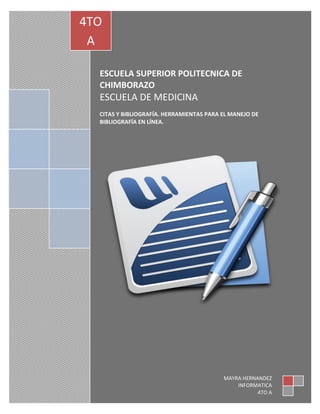
Bibliografia y citas
- 1. 4TO A ESCUELA SUPERIOR POLITECNICA DE CHIMBORAZO ESCUELA DE MEDICINA CITAS Y BIBLIOGRAFÍA. HERRAMIENTAS PARA EL MANEJO DE BIBLIOGRAFÍA EN LÍNEA. MAYRA HERNANDEZ INFORMATICA 4TO A
- 2. ESCUELA SUPERIOR POLITECNICA DE CHIMBORAZO Contenido CITAS Y BIBLIOGRAFÍA. HERRAMIENTAS PARA EL MANEJO DE BIBLIOGRAFÍA EN LÍNEA. .................. 3 1.-CREAR UNA BIBLIOGRAFÍA Y CITAS ............................................................................................. 3 1.1Agregar una nueva cita y una fuente de información a un documento ................................ 3 1.2.- Buscar una fuente de información...................................................................................... 4 1.3.-Modificar un marcador de posición de cita ......................................................................... 5 2.- SOFTWARE PARA GESTIÓN DE CITAS BIBLIOGRÁFICAS ............................................................. 6 3.-BIBLIOGRAFIA:............................................................................................................................. 8 Ilustraciones Ilustración 1 INSERTAR CITA ................................................................................................................ 3 Ilustración 2 ESTILO ............................................................................................................................. 3 Ilustración 3 CITAS Y BIBLIOGRAFIA .................................................................................................... 4 Ilustración 4 ADMINISTRAR FUENTES ................................................................................................ 5 2
- 3. ESCUELA SUPERIOR POLITECNICA DE CHIMBORAZO CITAS Y BIBLIOGRAFÍA. HERRAMIENTAS PARA EL MANEJO DE BIBLIOGRAFÍA EN LÍNEA. 1.-CREAR UNA BIBLIOGRAFÍA Y CITAS Una bibliografía es una lista de fuentes de información, que normalmente se incluye al final de los documentos, consultadas o citadas durante la creación de los documentos. En Microsoft Office Word 2007 se pueden generar bibliografías automáticamente tomando como base la información de origen proporcionada para el documento. Cada vez que cree una nueva fuente de información, ésta se guarda en el equipo para que pueda buscar y utilizar cualquier fuente de información que haya creado. 1.1Agregar una nueva cita y una fuente de información a un documento Cuando se agrega una nueva cita a un documento, también se crea una nueva fuente de información que aparecerá en la bibliografía. 1. En el grupo Citas y bibliografía de la ficha Referencias, haga clic en la flecha situada junto a Estilo. Ilustración 1 INSERTAR CITA 2. Haga clic en el estilo que desea utilizar para la cita y la fuente de información. Por ejemplo, los documentos acerca de las ciencias sociales suelen utilizar los estilos MLA o APA para las citas y las fuentes de información. 3. Haga clic al final de la frase o el fragmento de texto que desea citar. 4. En el grupo Citas y bibliografía de la ficha Referencias, haga clic en Insertar cita. Ilustración 2 ESTILO 3
- 4. ESCUELA SUPERIOR POLITECNICA DE CHIMBORAZO 5. Siga uno de estos procedimientos: Para agregar la información de origen, haga clic en Agregar nueva fuente. Para agregar un marcador de posición, de manera que pueda crear una cita y rellenar más adelante la información de origen, haga clic en Agregar nuevo marcador de posición. Aparece un signo de interrogación junto a fuentes de marcador de posición en el Administrador de fuentes. 6. Comience por rellenar la información de origen haciendo clic en la flecha que aparece junto a Tipo de fuente bibliográfica. Por ejemplo, la fuente de información podría ser un libro, un informe o un sitio Web. 7. Rellene la información bibliográfica referente a la fuente de información. Para agregar más información acerca de una fuente de información, active la casilla de verificación Mostrar todos los campos bibliográficos. Notas Para buscar fuentes de información adicionales o más información sobre las fuentes que está citando, haga clic en Insertar cita y, a continuación, en Buscar en bibliotecas. Por ejemplo, podría buscar en la base de datos de una biblioteca todas las apariciones de un tema concreto en la colección de esa biblioteca. A continuación, con un solo clic, puede insertar la cita en el documento o puede agregar la información de la fuente a la lista actual de fuentes de información para usarla posteriormente. Si elige un estilo GOST o ISO 690 para sus fuentes y una cita no es única, anexa un carácter alfabético al año. Por ejemplo, una cita aparecería como [Pasteur, 1848a]. Si elige ISO 690 - Orden numérico y agrega citas al documento, debe volver a hacer clic en el estilo ISO 690 para ordenar correctamente las citas. 1.2.- Buscar una fuente de información La lista de fuentes de información que puede consultar o citar puede llegar a ser bastante larga. En ciertas ocasiones, podría buscar una fuente de información citada en otro documento usando el comando Administrar fuentes. 1. En el grupo Citas y bibliografía de la ficha Referencias, haga clic en Administrar fuentes. Ilustración 3 CITAS Y BIBLIOGRAFIA 4
- 5. ESCUELA SUPERIOR POLITECNICA DE CHIMBORAZO Si abre un documento que todavía no contiene citas, bajo Lista general aparecen todas las fuentes de información usadas en documentos anteriores. Si abre un documento que incluye citas, las fuentes de dichas citas aparecen bajo Lista actual y todas las fuentes citadas, bien en documentos anteriores o en el documento actual, aparecen bajo Lista general. 2. Para buscar una fuente de información específica, siga uno de estos procedimientos: En el cuadro de ordenación, ordene por autor, título, nombre de etiqueta de cita o año, y a continuación busque en la lista resultante la fuente de información que desea usar. En el cuadro Buscar, escriba el título o el autor de la fuente de información que desea buscar. La lista se acotará dinámicamente para coincidir con el término de búsqueda. Nota Puede hacer clic en el botón Examinar del Administrador de fuentes para seleccionar otra lista general desde la que puede importar nuevas fuentes de información en el documento. Por ejemplo, podría conectar con un archivo almacenado en un recurso compartido de red, en el equipo o el servidor de un compañero de investigación o en un sitio Web de una universidad o una institución de investigación. 1.3.-Modificar un marcador de posición de cita En ciertos casos, puede que desee crear un marcador de posición de cita y después esperar hasta más tarde para rellenar la toda la información de las fuentes de información bibliográfica. Los cambios que realice en una fuente de información se reflejan automáticamente en la bibliografía, si ya hubiese creado una. Aparece un signo de interrogación junto a fuentes de marcador de posición en el Administrador de fuentes. 1. En el grupo Citas y bibliografía de la ficha Referencias, haga clic en Administrar fuentes. Ilustración 4 ADMINISTRAR FUENTES 2. Bajo Lista actual, haga clic en el marcador de posición que desea modificar. Nota Las fuentes de marcadores de posición se alfabetizan en el Administrador de fuentes, junto con todas las demás fuentes, según el nombre de etiqueta del marcador de 5
- 6. ESCUELA SUPERIOR POLITECNICA DE CHIMBORAZO posición. Los nombres de etiqueta de marcador de posición son números de forma predeterminada, pero puede personalizar el nombre de etiqueta de marcador de posición con cualquier etiqueta que desee. 3. Haga clic en Editar. 4. Comience por rellenar la información de origen haciendo clic en la flecha que aparece junto a Tipo de fuente bibliográfica. Por ejemplo, la fuente de información podría ser un libro, un informe o un sitio Web. 5. Rellene la información bibliográfica referente a la fuente de información. Utilice el botón Editar para rellenar los campos en vez de tener que escribir los campos con el formato adecuado. Para agregar más información acerca de una fuente de información, active la casilla de verificación Mostrar todos los campos bibliográficos. 2.- SOFTWARE PARA GESTIÓN DE CITAS BIBLIOGRÁFICAS Los gestores bibliográficos son programas que recopilan referencias desde bases de datos, catálogos, o sitios web, las almacenan y organizan por palabras claves, autores, títulos, etc. Sirven para homogeneizar las citas, importar, exportar, y generar de manera automática listas de documentos y bibliografías. Algunos permiten insertar citas automáticamente en un procesador de textos. Se puede elegir el estilo científico con el que queremos que aparezcan las referencias. La cantidad de estilos y formatos dependen de los programas, así como las bases de datos con las que pueden trabajar, y otras muchas opciones de gestión de citas. Refworks Es un software de gestión de bibliografías vía web, que no necesita instalación. Es el software más utilizado por los universitarios e investigadores. La información se puede utilizar desde cualquier ordenador conectado a Internet y se pueden compartir los datos. Más información, Tutorial y Guía de Refworks. EndNote y EndNote Web: EndNote es uno de los gestores bibliográficos más conocidos. El software EndNoteWEb es utilizado por el portal Web of Knowledge (WOK). La mayor parte de estudiantes y universitarios españoles pueden acceder a este software a través de su red universitaria. La Fecyt proporciona la pasarela para la comunidad investigadora española. Con EndNoteWeb se recuperan fácilmente las referencias bibliográficas marcadas en las búsquedas de WOK, también se pueden importar archivos RIS. Se pueden almacenar hasta 10.000 referencias y compartirlas con otros usuarios de EndnoteWeb. Es necesario darse de alta como usuario de WOK para poder utilizar EndNoteWeb (el registro es gratuito) 6
- 7. ESCUELA SUPERIOR POLITECNICA DE CHIMBORAZO Reference Manager: El gestor de citas más potente, no funciona vía web sino en local y hay una versión para red local. Hay que instalar un programa cliente. También se puede descargar en instalar una versión de prueba para utilizarla durante un período de un mes. El mayor inconveniente de Reference Manager es que tiene un interfaz muy poco amigable y que no funciona vía web, es decir que nuestras referencias se almacenan en nuestro ordenador y sólo podremos utilizarlas en otros ordenadores que tengan ese programa y si nosotros tenemos nuestros archivos de RM en ese momento. Más información en la Guía Breve de Reference Manager. Mendeley. Es más que un gestor bibliográfico: almacena y gestiona referencias bibliográficas, permite leer PDF directamente, es un buscador de documentos científicos y una red social en la que compartir noticias, comentarios y publicaciones. Mendeley funciona con dos herramientas sincronizadas Mendeley en la web y Mendeley Desktop. Tiene plugins para insertar citas mientras se escribe (Cite and Write) y permite elaborar bibliografías y listas de referencias en multitud de estilos científicos. Para más información consultar el Tutorial de Mendeley Zotero. Gestor bibliográfico gratuito, originariamente era una extensión de Mozilla Firefox, pero ahora tiene la posibilidad de trabajar con Chrome y con Safari. Pensado para estudiantes e investigadores que quieran guardar, almacenar, recuperar y generar citas, listas y bibliografías de documentos. Ha sido escogido por PC software como una de las mejores aplicaciones del software libre. Zotero recopila información de páginas webs, imágenes, links, pdfs, archivos de música, libros, artículos de revista, tesis, algunos blogs..., y una amplia variedad de documentos. Permite importar datos directamente desde las páginas web visualizadas en el momento, catálogos web (Google Scholar, Library Of Congress, Scirus, y multitud de bibliotecas y redes científicas) y catálogos comerciales como Amazon. La compatibilidad de Zotero con otros sitios está creciendo constantemente. Con Zotero es posible etiquetar, relacionar, añadir imágenes, y trabajar de manera flexible con todos los documentos recopilados. Se pueden generar citas y bibliografías con varios estilos (APA, MLA, Chicago) y guardarlas como textos RTF, o como HTML, e imprimirlas. Exporta a formatos TeX, RIS, Dublin Core, y MODS. Refbase. Gestor de bibliografías y citas gratuito y en línea. Software gratuito bajo licencia GPL que funciona en línea, a través de una plataforma web. Aunque tiene más limitaciones de formatos que las otros productos aquí citados, tiene la característica de trabaja con TeX tanto para mistar citas en LaTeX como para exportar a BibTeX. Más información en el sitio web Refbase ProCite. Especialmente recomendado desde PubMed, Embase y Cochrane Library. Además: Son of Citation Machine. Herramienta gratuita e interactiva que permite generar citas en los estilos MLA, APA. Chicago y Turabian (esta última en construcción) (más 7
- 8. ESCUELA SUPERIOR POLITECNICA DE CHIMBORAZO información) Easybyb. The free automatic bibliography composer. Permite generar bibliografías en formato MLA automáticamente Biblioscape. . Portal con software para gestionar citas y bibliografías, alojamientos web, forums... Más que un software bibliográfico Bookends. . Gestor Bibliográfico para usuarios de Mac 3.-BIBLIOGRAFIA: http://office.microsoft.com/es-hn/word-help/crear-una-bibliografiaHA010067492.aspx http://www.infobiblio.es/software-para-gestion-de-citas-bibliograficas 8